Indholdsfortegnelse:
- Trin 1: TinyPi -kittet
- Trin 2: Lodd Pi
- Trin 3: Komponenterne
- Trin 4: Skærmen
- Trin 5: Lille software
- Trin 6: Tilføjelse af strøm
- Trin 7: Tilføjelse af kabinet
- Trin 8: Nyd !

Video: TinyPi - verdens mindste Raspberry Pi -baserede spilleenhed: 8 trin (med billeder)

2024 Forfatter: John Day | [email protected]. Sidst ændret: 2024-01-30 08:29

Så jeg har leget med at lave brugerdefinerede printkort til Raspberry Pi i et stykke tid nu, og det, der startede som en vittighed, blev en udfordring at se, hvor lille jeg kunne gå.
TinyPi blev født, den er baseret på en Raspberry Pi Zero og passer næsten inden for det samme fodaftryk. Jeg er ret sikker på, at dette er den mindste Raspberry Pi -baserede gaming -enhed i verden, men det er uofficielt;)
Så lad os se, hvad det kræver at lave en TinyPi …
Trin 1: TinyPi -kittet


Så det største krav her er at få fingre i et TinyPi -kit. De var til salg et stykke tid på Tindie, men efterspørgslen var for stor, så de vil snart være tilgængelige på CrowdSupply …
Sættet består af følgende dele,
- Specialfremstillet PCB
- 1,44 "tft -skærm (128x128 opløsning)
- 5 -vejs navigation 'joystick'
- 2 handleknapper i silikone
- 2 Piezo -transducere til at levere stereolyd
- 3 -vejs navigationskontakt til yderligere knapper
Så det afslutter sættet, lad os sætte det sammen …
Trin 2: Lodd Pi

Så det første trin er at lodde Pi til PCB. Dette er en temmelig vanskelig del af processen, da brædderne læner sig tilbage til ryggen, og der ikke er nogen overskrifter. Dit bedste bud er at se videoen.
Det første trin til tilslutning af Pi er at forberede printkortet. De 40 guldpuder, som pi'en fastgøres til, skal 'tinnes' med en lille mængde lodde. Dette vil gøre det lettere at få brædderne til at fastgøre.
Når dine puder er fortinnet, skal du tilføje noget flux til dem for at hjælpe med det næste trin
Dit næste trin er at klemme de 2 brædder sammen. Den bedste måde er at bruge nogle M2.5 skruer og møtrikker, og klemme hjørnerne fast.
Når dine brædder er spændt sammen, skal du anvende loddetin på hvert af de 40 gpio -huller. Den bedste metode er faktisk at skubbe det kolde loddemetal ind i hullet og derefter røre med strygejernet. Dette vil hjælpe med at få loddetøjet ind i hullet, før det smelter. Foder lidt mere lodde ind, og lad strygejernet stå der i 4-5 sekunder for at lade varmen overføres til puden herunder.
Når du har gjort alle 40 gpio -huller, skal du gå og tage dig en drink, så bliver du opdateret til det næste trin
Trin 3: Komponenterne

Når du har loddet pi'en, kan du starte på de forreste komponenter.
5-vejs navigationskontakt
5-vejs-kontakten ligner et lille joystick. På bunden af komponenten er der 2 pinde i forskellige størrelser. Disse pinde hjælper med at lokalisere komponenten og sikre, at den er den rigtige vej rundt. Hvis det ikke sidder rigtigt, kan du prøve at dreje det 180 grader og se, om det er bedre. Når kontakten er på det rigtige sted, skal du forsigtigt påføre en lille mængde loddemateriale på hver af de 6 ben, og derefter de 2 forankringspunkter i hver ende. Kontroller loddeledene med en forstørrelsesglas for at kontrollere, om der er gode loddeforbindelser, og for at sikre, at der ikke er shorts mellem stifterne
90 graders skydekontakt
Dette er afbryderen til systemet. Det har også pinde i bunden for at hjælpe med placering, men det er lettere at kontrollere, at denne del er korrekt justeret. Lod forsigtigt de 4 ankerpunkter til kontakten og kontaktens 3 terminaler. Det er lettere at holde komponenten fast med en pincet eller en lille klemme, mens du lodder det første punkt. Som før skal du kontrollere loddet omhyggeligt for shorts og gode rene led.
Handlingsknapper
Disse knapper er lidt mere vanskelige at lodde. De har ingen pinde til at støtte placeringen, så du skal placere dem omhyggeligt. Den nemmeste måde at gøre dette på uden at have 3 hænder, er at placere en lille klat loddemiddel på en af puderne. Dette giver dig mulighed for at holde komponenten på det korrekte sted, mens du smelter loddetøjet igen for at fastgøre komponenten. Du kan fortsætte og lodde de andre 3 ben, og derefter kontrollere, at den første stift har nok loddemateriale på den. Gentag processen på den anden knap, og kontroller din lodning igen
3-vejs navigationskontakt
Dette er en anden switch, der har placeringspinde. Det er igen let at se, når dette er placeret korrekt. Nogle af disse kontakter har længere sider og er sværere at lodde sideforankringspunkterne. Hvis du lodder de 3 terminaler, der er lette at få adgang til, kan du holde kontakten på den ene side og derefter den anden, mens du holder toppen af kontakten ude af vejen. Tjek din lodning, så kan vi komme videre
10ohm modstand
Dette er den modstand, der styrer skærmens baggrundslys. Dette er en lille komponent, så du har et par reservedele i pakken. Da det er så lille, er der ingen placeringspinde, så det er bedst at anvende et loddetin på en af puderne, som vi gjorde med handlingsknapperne. Du skal bruge en pincet til at lokalisere modstanden, og smelt loddet, når du har det placeret korrekt. Når modstanden er på plads, kan du lodde den anden side. Fordi modstanden er så lille, er det muligt for loddetøjet på begge sider at smelte, så pas på med jernet! Kontroller igen for shorts, og sørg for, at din modstand ikke har bevæget sig fra puderne
Piezo -transducere
Disse er flotte og store i forhold til de andre komponenter. Der er ingen placeringspinde, men det er ret let at få dem på det rigtige sted. Det eneste du skal passe på er at sørge for at hullerne peger udad. Dette hul er hvor støjen kommer fra. Du kan bruge præ -loddemetoden igen til at hjælpe med lodningen og kontrollere dine loddeforbindelser.
Nu er du klar til at vedhæfte skærmen !! Det får sit eget skridt !!
Trin 4: Skærmen

Vi har overladt den vanskelige lodning til sidste! Selvom du ikke skal bekymre dig, er det faktisk ikke så svært, hvis du tager det roligt. Først skal du tænde skærmpladerne, som vi gjorde puderne til pi'en. anvende en vis flux til de fortinnede puder og juster skærmblokkene med printkortene. Dobbelttjek, at skærmen er rettet korrekt. Hvis du er i tvivl, skal du binde båndet ned og folde skærmen, hvor du ville forvente det (fjern tapen før lodning)
Når du er klar til at lodde, tag en dyb indånding og sørg for, at strygejernet er rent og klar. Hold båndet på det korrekte sted, og hold forsigtigt strygejernet på den første stift på båndet. Du bør se loddet på PCB ændres, da det hele smelter sammen. Gentag denne proces for de resterende 12 ben, og pas på ikke at beskadige båndet med strygejernet. Kontroller forsigtigt, at båndet er fastgjort, og tjek din lodning for shorts. Fold skærmen tilbage, så den sidder på piezo -handlerne. Skærmen har nogle dobbeltsidede tape -bånd på bagsiden for at hjælpe med at holde den fast. Men det er bedst at teste, at alt fungerer, før vi går videre.
Du skal nu have en færdig TinyPi klar til noget software. Det dækkes i næste trin …
Trin 5: Lille software
Så din TinyPi er alt sammen bygget op. Du skal bruge noget software for at få det til at fungere. Du kan downloade dette fra Pi0cket-webstedet her, som er en specialfremstillet version af RetroPie, der har skærmen og knapperne forudkonfigureret. Du kan selvfølgelig lave dit eget billede, men det er en vejledning i sig selv !! Der er sådan en guide her
Du skal simpelthen tilføje dine egne ROM'er. Billedet er fjernet af samba, så forbedret opstartstider, så du enten kan bruge USB- eller SFTP -metoderne beskrevet her
For SFTP -metoden skal du have din TinyPi på dit WiFi -netværk. Den nemmeste måde at gøre dette på er at downloade en wpa_supplicant -fil som denne og udfylde den med dine WiFi -detaljer.
Du er klar til at rulle med din TinyPi !!!
Trin 6: Tilføjelse af strøm

Så du har din TinyPi alt sammen bygget op. Men hvordan driver du det?
Det lette svar er at bruge en USB Power bank. Du skal blot trykke USB'en ind i pi'en, og du vil se skærmen springe ud i livet. Der er naturligvis ulemper ved denne metode. For det første har afbryderen i bunden ingen funktion. Så du bliver nødt til at trække USB'en ud, når du vil slukke din TinyPi. For det andet kommer USB -kablet i vejen !! ingen vil have kabler i vejen !!
Du har muligvis bemærket, mens du byggede din TinyPi, at der er 2 ubrugte puder, mærket BAT- og BAT+. Nu er jeg sikker på, at det ikke tager Sherlock Holmes at indse, at det er her, du tilslutter batteriet !! Nu et advarselsord på disse puder, der er slet ingen beskyttelse på disse. Hvis du forbinder tingene baglæns, kan den magiske røg blive frigivet fra din ny loddet Pi, og du kan ende med et meget dyrt skrivebordspynt.
Så forbindelsen er enkel nok. BAT+ -terminalen er den positive batteriterminal. BAT- er til den negative batteripol. Selvom du kan tilslutte batteriet direkte til kortet, anbefaler jeg det ikke, da dette vil gøre dit liv vanskeligere, når det kommer til opladning, plus hvis du ved et uheld forlader din TinyPi tændt, kan du ødelægge batteriet Det er derfor en god idé at bruge et opladnings-/beskyttelseskort mellem din TinyPi og batteriet.
Sagsmapperne er designet omkring det super almindelige TP4056 opladnings-/beskyttelseskort. Disse har 6 'huller' i brættet, så du kan lodde på. Prøv at undgå brædderne med kun 4 'huller', da disse ikke er beskyttet, kun opladning.
Sådan tilslutter jeg TP4056 -kortet …
- + (ved usb -stikket) - dette er til input, lad det være uden forbindelse
- - (ved usb -stikket) - dette er til input, lad det være uden forbindelse
- B+ - det er her, du tilslutter den positive ledning fra batteriet
- B-- det er her, du tilslutter den negative ledning fra batteriet
- OUT+ - det er her, du opretter forbindelse til BAT+ på TinyPi
- OUT-- det er her, du opretter forbindelse til BAT- på TinyPi
Nu er beskyttelseskortet designet til at afbryde batteriet fra systemet, når spændingen er for lav. Når batteriet er fjernet helt, udløser dette beskyttelsen, så før vi kan teste vores ledninger, skal vi tilslutte opladeren i et sekund. Du bør få den røde 'opladning' LED til at lyse, hvis du får blinkende eller flimrende af nogen af LED'erne, skal du afbryde opladeren og kontrollere dine ledninger.
Når dine ledninger er gode, og du får et konstant opladningslys, kan du prøve at smide tænd / sluk -knappen ned i bunden af din TinyPi Hvis alt var godt, skulle din skærm have tændt, og hvis du har et SD -kort derinde klar, pi'en skal starte … Klar til at spille ….
Trin 7: Tilføjelse af kabinet

Din TinyPi er næsten færdig, men du vil bemærke, at den er lidt skrøbelig, og du ville ikke have, at den skulle gå i stykker i lommen nu, ville du !! Så for at gøre det mere sikkert, har vi brug for en sag til det lille bundt af glæde.
Heldigvis er der nogle STL -filer, du kan downloade for at lave en lille sag til TinyPi. Du kan finde filerne her …
- Bagsiden indeholder opladerkortet og batteriet
- Den nederste holder i bunden af skærmen
- Den øverste holder i toppen af skærmen
- Knapperne giver dig handlingskontrollerne
- Pinden er en flot top til 5-vejs navigationskontakten
Sagen er lidt af en fiddle at samle, men videoen er den bedste måde at forklare
Trin 8: Nyd !
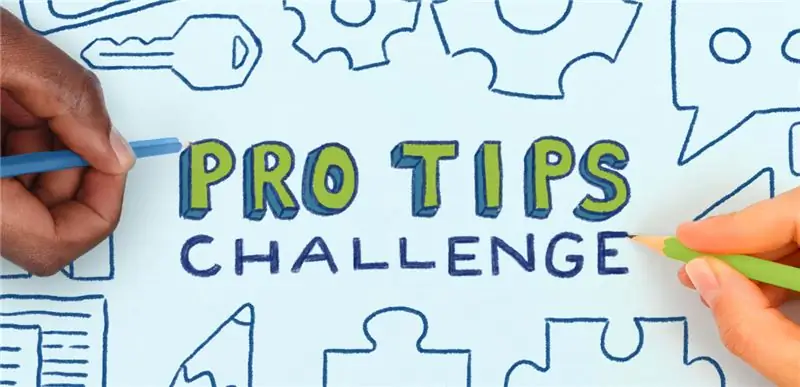
Så det er det !! Din TinyPi er klar til brug. Gå nu og spil nogle spil:)
Anbefalede:
DIY Fitness Tracker Smart Watch med oximeter og puls - Modulære elektroniske moduler fra TinyCircuits - Mindste Arcade: 6 trin

DIY Fitness Tracker Smart Watch med oximeter og puls | Modulære elektroniske moduler fra TinyCircuits | Mindste Arcade: Hey, hvad sker der, fyre! Akarsh her fra CETech. I dag har vi nogle af sensormodulerne med, som er meget nyttige i vores daglige liv, men i en lille version af dem selv. De sensorer, vi har i dag, er meget små i størrelse i forhold til tra
Lav de mindste enkelt afbalancerede armatur -øretelefoner i verden: 7 trin (med billeder)

Lav de mindste enkeltbalancerede anker -øretelefoner i verden: Dette er et projekt for at lave sandsynligvis de mindste enkelte BA -ørepropper med audiofil lydkvalitet. Designet var inspireret af Final F7200, en $ 400+ høj opløsning IEM på Amazon. Selvom byggematerialer er tilgængelige på det åbne marked, kan DIYere klare det i
Mindste Esp 01 Quick Wifi Repeater: 6 trin

Mindste Esp 01 Quick Wifi Repeater: Jeg har altid ønsket mig en praktisk Wifi -repeater på grund af at flytte specielt til forskellige steder, hvor opsætning af en repeaterrouter på vekselstrøm var hovedpine, så jeg besluttede at gå til esp 01, da den forbruger lav spænding og kører på min powerbank i en uge om
Billigste Arduino -- Mindste Arduino -- Arduino Pro Mini -- Programmering -- Arduino Neno: 6 trin (med billeder)

Billigste Arduino || Mindste Arduino || Arduino Pro Mini || Programmering || Arduino Neno: …………………………. Abonner venligst på min YouTube -kanal for flere videoer ……. .Dette projekt handler om, hvordan man grænseflade en mindste og billigste arduino nogensinde. Den mindste og billigste arduino er arduino pro mini. Det ligner arduino
Den mindste USB -LED: 5 trin (med billeder)

Den mindste USB LED: Her er den mindste USB LED, du sandsynligvis nogensinde har set! Den bruger et USB -stik, der er lavet med et stykke perfboard, så du skal allerede have alt, der er nødvendigt for at lave dette. Ingen opskæring af USB -kabler her! Denne slags hjemmelavet USB -stik kan også bruges til
